理光 MP2550B 3350B操作说明书 快速复印指南
hp color LaserJet 2550 系列打印机 说明书

用户指南
版权与许可 © 2004 版 权 所 有 Hewlett-Packard Development Company, L.P. 未经事先书面许可,严禁进行任何形式的复 制、改编或翻译,除非版权法另有规定。 此处包含的信息如有更改,恕不另行通知。 HP 产品和服务的所有保修事项已在产品和 服务所附带的保修声明中列出,此处内容不 代表任何额外保修。HP 公司对此处任何技 术性或编辑性的错误或遗漏概不负责。 产品号 Q3702-90964 Edition 1, 6/2004ivZHCN目录
1 打印机基本信息
快速访问打印机信息 ..................................................................................................................2 用户指南链接 ...................................................................................................................... 2 何处查找详细信息 ...............................................................................................................2 打印机配置 ................................................................................................................................ 4 HP color LaserJet 2550L .................................................................................................... 4 HP color LaserJet 2550Ln .................................................................................................. 4 HP color LaserJet 2550n .................................................................................................... 5 打印机功能 ................................................................................................................................ 6 打印机部件 ................................................................................................................................ 9 接口 ..................................................................................................................................... 9 软件 ......................................................................................................................................... 11 软件和支持的操作系统 ...................................................................................................... 11 软件提示 ........................................................................................................................... 12 用于 Windows 的软件 ....................................................................................................... 13 用于 Macintosh 的软件 ..................................................................................................... 14 卸载打印软件 .................................................................................................................... 15 打印介质规格 ........................................................................................................................... 17 一般准则 ........................................................................................................................... 17 纸张与打印介质 ................................................................................................................ 17 打印和存放环境 ................................................................................................................ 18 信封 ................................................................................................................................... 18 标签 ................................................................................................................................... 19 投影胶片 ........................................................................................................................... 20 支持的介质重量和尺寸 ...................................................................................................... 20
理光2018复印机说明书
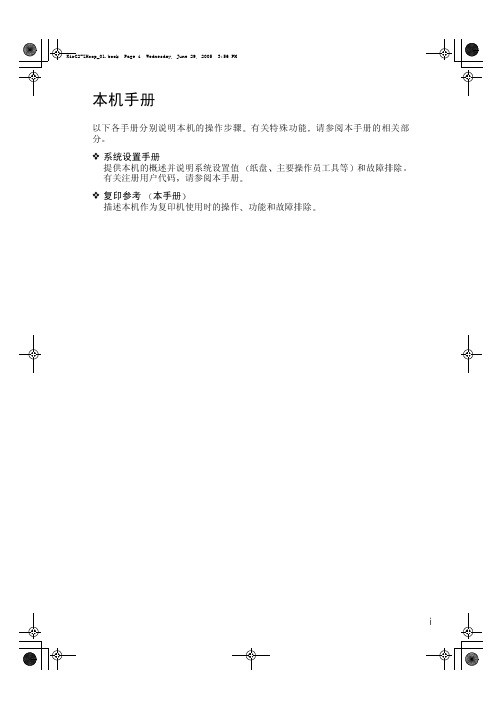
2. 复印
基本步骤 .................................................................................................... 17 从手送台复印 ............................................................................................. 18 复印机功能 ................................................................................................. 22
RICOH MP2550B 3350B 快速传真指南
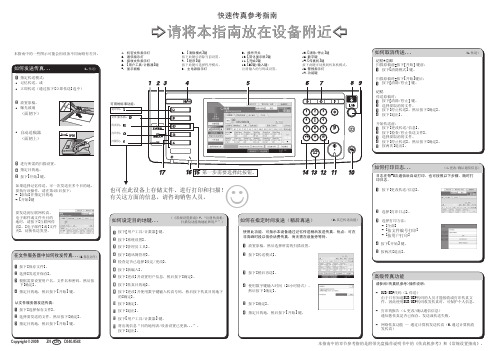
快速传真参考指南
c 请将本指南放在设备附近g
本指南中的章节参考指的是附带光盘操作说明书中的《传真机参考》和《常规设置指南》。
1. 机密文件指示灯
2. 通信指示灯
3. 接收文件指示灯
4. {用户工具/计数器}键
5. 显示面板
6. {清除模式}键
按下此键可清除当前设置。
7. {程序}键
按下此键可选择程序模式。
8. 主电源指示灯9. 操作开关10. {简化显示屏}键11. {开始}键12. {#}键(输入键)
注册输入的号码或设置。
13. {清除/停止}键14. 数字键15. {传真机}键
按下此键可切换到传真机模式。
16. 警报指示灯17. 功能键
本指南中的一些图示可能会因设备不同而略有差异。
也可在此设备上存储文件、进行打印和扫描!有关这方面的信息,请咨询销售人员。
Canon mp530复印

Canon mp530复印本节描述进行复印的基本步骤。
1准备复印。
(1)按[电源]开启本机。
请参见开启本机。
(2)按[复印]。
(3)装入纸张。
请参见装入纸张。
(4)确保选择正确的纸张来源。
请参见更改纸张来源。
注释按[供纸转换],使得在自动供纸器中装入纸张时,自动供纸器指示灯亮起;在纸盒中装入纸张时,纸盒指示灯亮起。
(5)将文档放到稿台玻璃上或自动输稿器中。
注释有关可复印文档的类型和条件的信息,请参见装入文档。
2开始复印。
(1)检查页尺寸和介质类型。
注释按[纸张]更改页尺寸或介质类型。
请参见更改页尺寸和介质类型。
(A) 缩小/放大比例(B) 页尺寸(C) 打印质量(D) 份数(E) 介质类型(F) 浓度(2)使用[]或[]指定复印份数。
注释有关可复印文档的类型和条件的信息,请参见装入文档。
(3)按[彩色]执行彩色复印,或按[黑白]执行黑白复印。
本机开始复印。
注释要取消复印,按[停止/重置]。
在复印模式下(按下[复印]后)本机也能够接收传真。
更改复印设置可以更改复印设置,例如缩小/放大、浓度或图像质量。
有关更改页尺寸和介质类型的详细信息,请参见更改页尺寸和介质类型。
缩小或放大复印件可以使用三种不同的方法缩小或放大复印件:预置复印比例:可以选择一个预置比例以缩小或放大复印件。
自定义复印比例(缩放):可以按百分比指定复印比例以缩小或放大复印件。
自动比例(按页面大小):本机将自动缩小或放大图像以适合页尺寸。
以下几节说明如何使用这些方法。
使用预置复印比例在标准页尺寸之间缩放时,例如把A4缩小到A5或者把4"×6"放大到Letter尺寸,预置复印比例是一种很方便的方法。
1按[放大/缩小]。
2使用[]或[]选择<预置比例(PRESET RATIO)>,然后按[OK]。
3使用[]或[]选择预置比例。
25%/70%/86%/100%/115%/141%/400%按[]减少复印比例,按[]增加比例。
理光复印机型号一览表

38876
理光复印机主要选配件列表
序号
适用机型
选配件名称
市场基准价
执行价
优惠比例
1
MP1810L-2000/2000SP/2500
供纸盘 (500*1)
4151
2200
47%
2
供纸盘 (500*2)
8415
4460
47%
3
搭桥单元
2358
1250
47%
4
500页装订器
12604
6680
47%
速度:25张/每分钟 *幅面:A6-A3 *电子分页 *自动进稿器、双面复印功能 *供纸盘500张×2 *标准:256MB 最大:512MB+40GB *复印机工作柜 * 超大彩色大型液晶触摸操作面板,便捷友好的操作界面、智能化的维护及管理,让用户享有更高效的数字化办公体验*强大的环保设计,符合国际环保要求,实现“削减环境负荷,创造经济价值” 的绿色环保机器
46500
24645
Aficio MP 3350B
速度:33张/每分钟*幅面:A6-A3 *电子分页 *自动进稿器、双面复印功能 *供纸盘500张×2 *标准:256MB 最大:512MB+40GB *复印机工作柜 * 超大彩色大型液晶触摸操作面板,便捷友好的操作界面、智能化的维护及管理,让用户享有更高效的数字化办公体验*强大的环保设计,符合国际环保要求,实现“削减环境负荷,创造经济价值” 的绿色环保机器
40581
28407
理光速印机
DX4446CP
印刷速度:60-120页/分钟;原稿类型:文字、图片、图文;扫描面积:A3;印刷面积:B4;最大过纸:B4;分辨率400dpi×600dpi, 4种缩小,3种放大设计,制版时间:小于24秒,标配打印功能,内存:64MB,主机接口中:USB2.0、以太网100BaseTX/10BaseT,打印语言:RPCS,油墨1个,版纸1卷,可选自动送稿器,液晶面板支持的语言:中文简体,繁体中文,英语,法语,西班牙语,日语
复合机操作规程
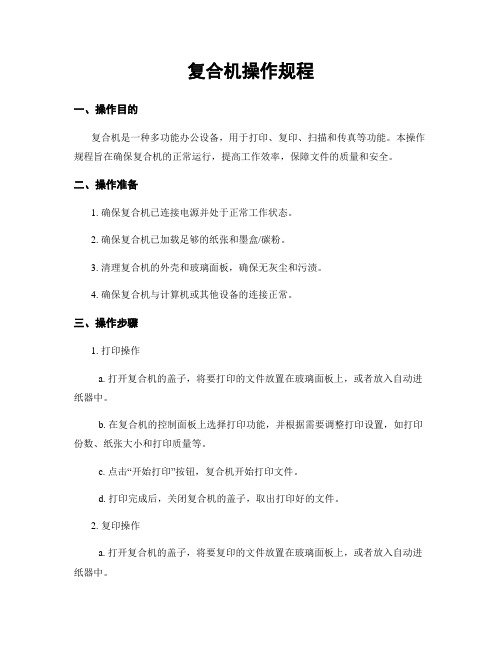
复合机操作规程一、操作目的复合机是一种多功能办公设备,用于打印、复印、扫描和传真等功能。
本操作规程旨在确保复合机的正常运行,提高工作效率,保障文件的质量和安全。
二、操作准备1. 确保复合机已连接电源并处于正常工作状态。
2. 确保复合机已加载足够的纸张和墨盒/碳粉。
3. 清理复合机的外壳和玻璃面板,确保无灰尘和污渍。
4. 确保复合机与计算机或其他设备的连接正常。
三、操作步骤1. 打印操作a. 打开复合机的盖子,将要打印的文件放置在玻璃面板上,或者放入自动进纸器中。
b. 在复合机的控制面板上选择打印功能,并根据需要调整打印设置,如打印份数、纸张大小和打印质量等。
c. 点击“开始打印”按钮,复合机开始打印文件。
d. 打印完成后,关闭复合机的盖子,取出打印好的文件。
2. 复印操作a. 打开复合机的盖子,将要复印的文件放置在玻璃面板上,或者放入自动进纸器中。
b. 在复合机的控制面板上选择复印功能,并根据需要调整复印设置,如复印份数、纸张大小和复印质量等。
c. 点击“开始复印”按钮,复合机开始复印文件。
d. 复印完成后,关闭复合机的盖子,取出复印好的文件。
3. 扫描操作a. 打开复合机的盖子,将要扫描的文件放置在玻璃面板上,或者放入自动进纸器中。
b. 在复合机的控制面板上选择扫描功能,并根据需要调整扫描设置,如扫描分辨率和目标文件格式等。
c. 点击“开始扫描”按钮,复合机开始扫描文件。
d. 扫描完成后,关闭复合机的盖子,将扫描好的文件保存到指定位置。
4. 传真操作a. 将要传真的文件放置在复合机的自动进纸器中。
b. 在复合机的控制面板上选择传真功能,并输入传真号码。
c. 点击“开始传真”按钮,复合机开始传真文件。
d. 传真完成后,复合机会打印传真发送报告。
四、操作注意事项1. 在操作复合机之前,确保已经阅读并理解使用说明书,遵循厂商提供的操作指南。
2. 避免使用损坏的纸张或墨盒/碳粉,以免影响打印质量或损坏设备。
C360复印机快速指南
For EU member states only .......................................................... 1-25
For EU member states only .......................................................... 1-25
激光安全 ........................................................................... 1-21
内部激光辐射 ....................................................................... 1-22
NetSNMP License ..................................................................... 1-5
Kerberos ............................................................................ 1-7
1.11
空间要求 ........................................................................... 1-30
1.12
操作注意事项 ....................................................................... 1-31
RICOH FAX 3320L 操作说明书
2. 传真
发送模式 .................................................................................................... 21 在记忆发送和立即发送之间进行切换 ............................................................... 22 放置原稿 .................................................................................................... 23 将纸张装入自动送稿器 ....................................................................................... 23 原稿尺寸难以检测 ............................................................................................... 24 记忆发送 .................................................................................................... 25
i
取消记忆发送 ............................................................................................. 27 在按 “启动”键前 .............................................................................................. 27 正在扫描原稿时 ................................................................................................... 27 发送期间 ............................................................................................................... 27 原稿等待发送时 ................................................................................................... 28 立即发送 .................................................................................................... 29 取消立即发送 ............................................................................................. 30 在按 “启动”键前 .............................................................................................. 30 在按 “启动”键后 .............................................................................................. 30 扫描设置 .................................................................................................... 31 分辩率 ................................................................................................................... 31 原稿类型 ............................................................................................................... 32 拨号 ........................................................................................................... 33 直接输入号码 ....................................................................................................... 33 暂停 ................................................................................................................. 34 音频码 ............................................................................................................. 34 使用快速拨号 ....................................................................................................... 34 使用缩位拨号 ....................................................................................................... 35 使用成组拨号 ....................................................................................................... 36 用快速拨号指定组时 ..................................................................................... 37 使用成组拨号键指定组时 ............................................................................. 37 接收模式 .................................................................................................... 38 选择接收模式 ....................................................................................................... 38
使用说明-理光复印机
如何安装打印机驱动程序……
您可以使用随附的CD-ROM来轻松安装打印机驱动程序。 1 将随附的CD-ROM插入计算机的CD-ROM驱动器。 2 选择界面语言,然后单击[确定]。 3 单击[快速安装]。 系统将在网络环境下安装PCL打印机驱动程序,并且会设置 标准TCP/IP端口。 4 单击[我接受许可协议],然后单击[下一步 >]。 5 选择您要使用的机型。 6 单击[安装]。 此时会开始安装打印机驱动程序。 7 单击[完成],然后单击[退出]。 下载打印机驱动程序 • 如果您使用的是64位版本的操作系统,请从制造商的网站下 载打印机驱动程序。有关详细信息,请参见打印机参考 中的 “安装打印机驱动程要使用此功能,您必须先从制造商的网站下载SmartDevice Monitor for Client并将其安装在计算机上。有关下载Smart DeviceMonitor for Client的信息,请与当地的经销商联系。 1 右击屏幕底部的PC图标。 2 指向[属性],然后单击[监视设备设置…]。 3 在[网络设备]选项卡上,单击[浏览…]。 4 选择您的打印机,然后单击[确定]。 5 在[打印机文件夹]选项卡上,单击[待监视],然后单击[在任务 栏菜单上显示]和[在任务栏上显示]。 如果您从通知区域的SmartDeviceMonitor图标中选择本机, 则系统会显示监控屏幕(Web Image Monitor)。您可以在Web Image Monitor中确认本机的状态、配置和作业历史记录。
如何稍后打印文件(保留打印) 如何打印硬盘上存储的文件(保存的打印) 如何打印机密文件……
1 在[文件]菜单上,单击[打印],然后打开[打印首选项]对话框。 2 在[作业方式:]中,选择[锁定打印]。 3 单击[详细资料…]。 4 指定[用户识别号码:]和[密码:]。 5 单击[确定]。 1 2 3 4 5 6 7 8 9 10 在[文件]菜单上,单击[打印],然后打开[打印首选项]对话框。 在[作业方式:]中,选择[保留打印]或[保存的打印]。 单击[详细资料…]。 如有必要,请指定[用户识别号码:]和[密码:](针对密码保 护的保存的打印文件)。 单击[确定]。 执行“如何打印……”中所述的步骤(从步骤4开始)。 前往本机,然后按【打印机】键。 按[打印作业]。 按[保留打印作业列表]或[保存打印作业列表]。 选择您的文件,然后按[打印]。 如果您在步骤4中设置了密码,则会显示密码确认屏幕。输入 密码。 通过按[是]再次确认(对于保存的打印文件,您可以使用数字 键输入份数,份数最多为999)。 此时会打印保留打印文件,随后删除。 保存的打印文件将存储在本机中,即使打印以后也是如此。 要删除保存的打印文件,请参见打印机参考 中的“从打印 作业屏幕打印” 。
RICOH一体机使用手册
Aficio MPC3501
2
清空设置
智驭办公 还原真彩
开关电源
3 取消/停止
启动
简化显示
精品文档
4
Next…4
简化界面切换
1 全界面 3 简化界面 精品文档
5
Aficio MPC3501
智驭 办公 还原真彩
2 界面切换
Next…5
复印原稿放置
Aficio MPC3501
智驭办公 还原真彩
玻璃台面 请将原稿顶角摆放,复印面
精品文档
23
Aficio MPC3001 智驭办公 还原真彩
Next…23
免费保修电话
理光服务热线:400-888-0022
Aficio MPC3501 智驭办公 还原真彩
➢基本配置 操作界面,显示语言切换,
➢功能简介 功能键,启动键
➢简化界面 简化键, 全屏切换
Aficio MPC3501 界面简介
智驭办公 还原真彩
精品文档
3
Next… 3
操作界面功能
1
复印 文件储存
传真 打印 扫描
打印数据传输 警告 提示: ➢按照你的需要选择相应的功能 ➢数字键盘,可直接输入数字,默认数量为1份
6 按“开始” 键, 发送传真
精品文档
17
Next…17
电子传真发送指南
1 选择文件:
打印 3
2 选择名为“LAN-Fax”的打印机,按确定
Aficio MPC3501 智驭办公 还原真彩
4 发送
键入需要传真的号码(Set as dest. 可添加多个传真号码)
精品文档
18
选择发送(或者发送打印),完成 (注:如需错误报告发送给用户,请提前在MFP 和驱动中设置email server
- 1、下载文档前请自行甄别文档内容的完整性,平台不提供额外的编辑、内容补充、找答案等附加服务。
- 2、"仅部分预览"的文档,不可在线预览部分如存在完整性等问题,可反馈申请退款(可完整预览的文档不适用该条件!)。
- 3、如文档侵犯您的权益,请联系客服反馈,我们会尽快为您处理(人工客服工作时间:9:00-18:30)。
快速复印参考指南
根据需要输入文件名、有关合并的更多功能,请参阅“2.基本复印”。
1. {用户工具/计数器} 键
2. 显示面板
3. {清除模式}键
按下此键可清除当前设置。
4. {程序}键
按下此键可注册设置,或调用已注册的设置。
5. {急件插入}键
6. {节能}键
7. 主电源指示灯
8. 操作开关
9. {登录/注销}键10. {简化显示屏}键11. {样张}键
12. {开始}键
按下此键可开始复印、打印、扫描或发送。
13. {#}键14. {清除/停止}键
• 清除:按下此键可删除所输入的数字。
• 停止:按下此键可停止正在进行的作业。
15. 数字键
16. 功能键
17. 指示灯
也可在此设备上存储文件、收发传真、进行打印和扫描!
有关这方面的信息,请咨询销售人员。
本指南中的章节参考指的是附带光盘操作说明书中的《复印机/文件服务器参考》。
c 请将本指南放在设备附近g
Copyright ©2008
ZH CN D012-7696
本指南中的一些图示可能会因设备不同而略有差异。
